环境:Linux 操作系统
软件:PostgreSQL11.3、Arcgis Server 10.7.1
操作步骤:
1 拷贝破解文件
从Arcgis Server10.7.1安装路径(/gxdtx/home/arcgis/server/DatabaseSupport/PostgreSQL/11/Linux64)下找到PGSQLEngine.so,st_geometry.so文件,复制一份到PostgreSQL 服务器上的 PostgreSQL lib 目录(/usr/pgsql-11/lib),注:arcgis server10.7.1,PostgreSQL11.3版本可用高版本arcgis10.8的PGSQLEngine.so,st_geometry.so文件替换。

2 给权限
进入linux操作系统root账户下的/usr/pgsql-11/lib目录下,给PGSQLEngine.so、st_geometry.so 赋予755权限,代码如下:
cd /usr/pgsql-11/lib #进入/usr/pgsql-11/lib目录下
chmod 755 PGSQLEngine.so #给权限
chmod 755 st_geometry.so #给权限
3 重启postgresql数据库
Systemctl status postgresql-11 #查看postgresql状态
Systemctl stop postgresql-11 #关闭postgresql
Systemctl start postgresql-11 #重启postgresql
4 创建企业级地理数据库
前提工作:1.先建立一个PostgreSQL数据库,在PostgreSQL数据库下新建企业级地理数据库。注:如果在原有版本arcgis 10.7.1上无法新建企业级地理数据库,可用更高版本的桌面版软件进行新建。
(1)在工具箱中找到——创建企业级地理数据库工具,如下图;
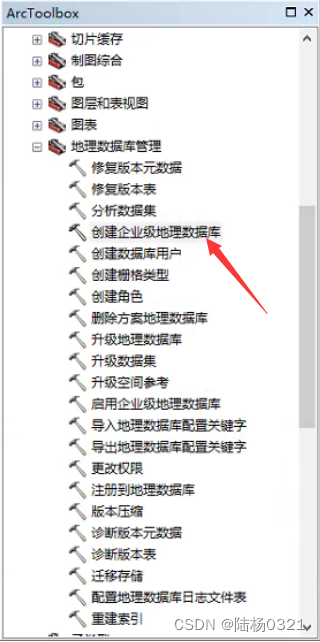
(2)填写参数,在位置1数据库平台下拉框选“PostgreSQL”,位置2实例填写数据库所在IP,位置3命名要建立的数据库名称,位置4、5输入已建库(PostgreSQL)的用户名称及密码,位置6输入新建企业级地理数据库的密码,位置7选择Server的授权文件,最后确定即可。
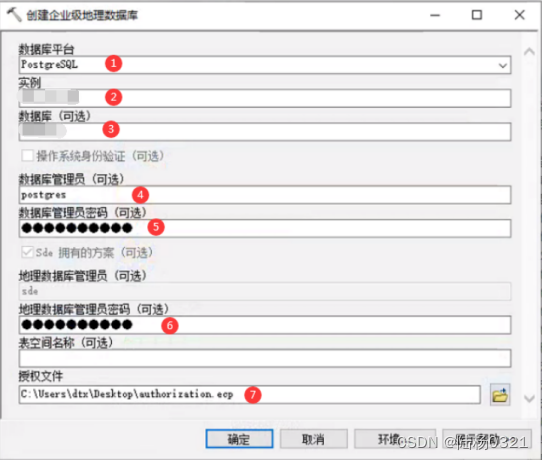
5 Arcmap连接PostgreSQL空间数据库步骤
(1)点击目录下的——添加数据库连接;
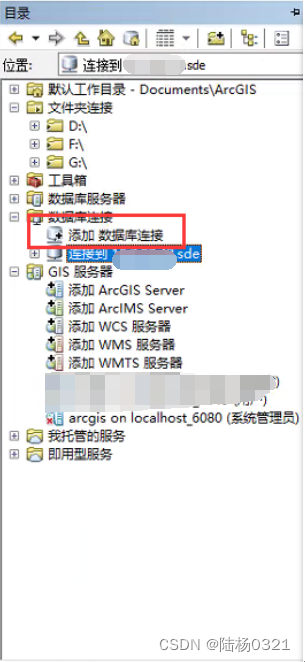
(2)在数据库平台选择数据库类型PostgreSQ,实例位置输入数据库所在服务器IP,在身份验证类型输入用户名和密码,在数据库下拉框选择数据库,最后点击确定,即可连接成功,如下截图所示。
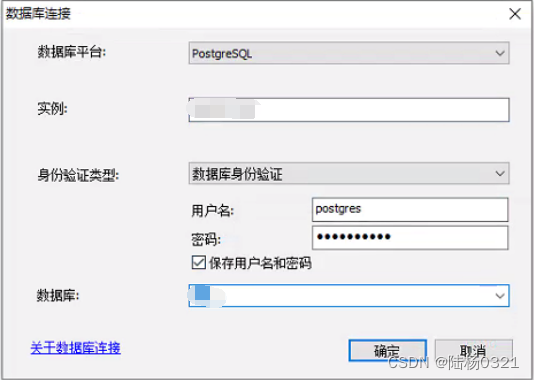























 2089
2089











 被折叠的 条评论
为什么被折叠?
被折叠的 条评论
为什么被折叠?










